水星wifi设置教程(解决网络连接问题,享受无限畅快上网体验)
随着移动设备的普及,人们对无线网络的需求也越来越高。然而,有时候我们在连接水星wifi时会遇到各种问题,比如密码错误、信号不稳定等。为了帮助大家轻松连接无线网络,本文将详细介绍水星wifi设置教程,解决网络连接问题,让您享受无限畅快上网体验。

一:如何打开水星wifi设置界面
在电脑或移动设备上打开浏览器,输入默认的水星wifi管理地址http://192.168.1.1,进入水星wifi的设置界面。
二:登录水星wifi管理界面
在弹出的登录界面中输入默认用户名和密码(一般为admin),点击登录按钮即可进入水星wifi管理界面。

三:修改wifi名称(SSID)
在水星wifi管理界面中找到无线设置选项,点击进入无线设置页面,找到SSID选项,输入您想要的wifi名称,点击保存设置。
四:设置wifi密码
在无线设置页面中找到密码选项,输入您想要的wifi密码,密码长度至少8位,最好包含字母、数字和特殊符号,点击保存设置。
五:选择合适的信道
在无线设置页面中找到信道选项,点击进入信道设置页面,选择一个信号强度较低的信道,以减少干扰,点击保存设置。
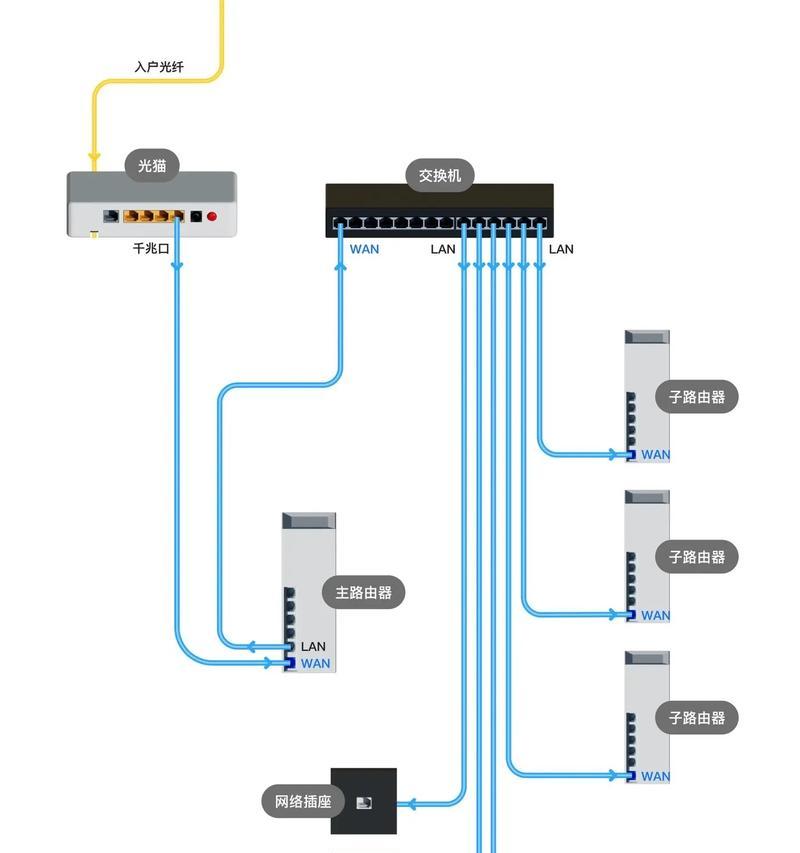
六:开启wifi加密
在无线设置页面中找到加密选项,选择WPA2-PSK加密方式,设置一个加密密码,以保护您的无线网络安全,点击保存设置。
七:设置IP地址
在无线设置页面中找到IP地址选项,选择自动获取IP地址(DHCP)或手动分配IP地址,根据您的网络环境进行选择,并点击保存设置。
八:开启无线MAC过滤
在无线设置页面中找到MAC过滤选项,选择开启MAC过滤功能,添加允许连接的设备MAC地址,点击保存设置。
九:设置其他高级选项
在无线设置页面中还有其他一些高级选项,比如调整无线发射功率、开启隐藏SSID等,根据需要进行设置,并点击保存设置。
十:重启水星wifi设备
在设置完毕后,点击水星wifi管理界面中的重启按钮,让设置生效并使无线网络重新启动。
十一:连接水星wifi
在电脑或移动设备上搜索可用的无线网络,找到您刚设置的水星wifi名称,点击连接按钮,输入密码后即可成功连接水星wifi。
十二:解决常见问题:密码错误
如果您在连接水星wifi时遇到密码错误问题,可以重新检查密码是否正确输入,或尝试重新设置一个新的密码。
十三:解决常见问题:信号不稳定
如果您在使用水星wifi时遇到信号不稳定的问题,可以尝试调整水星wifi设备的位置,避免障碍物阻挡信号,或尝试选择其他信道。
十四:解决常见问题:无法连接
如果您无法连接水星wifi,可以尝试重启水星wifi设备、检查设备是否被MAC过滤限制、或者与水星wifi设备进行一次恢复出厂设置。
十五:
通过本文的水星wifi设置教程,您可以轻松地进行无线网络设置,解决各种网络连接问题,并享受畅快的上网体验。希望本文能对您有所帮助!
作者:游客本文地址:https://www.63n.cn/post/10571.html发布于 今天
文章转载或复制请以超链接形式并注明出处63科技网
